HP5200LX 64位系统驱动安装方法
小编知道有很多朋友都想要掌握HP5200LX 64位系统驱动安装的方法,毕竟这款打印机可是非常棒的一种!那么我们到底要如何安装呢?这就有很多朋友不知道了!下面win7之家小编就给大家带来HP5200LX 64位系统驱动安装方法吧!
首先在win7系统64位纯净版上连接USB线(线不要过长,2米以内),在设备和打印机中会多出来一个5200LX的图标,上面打着黄色感叹号,如下图1

HP5200LX 64位系统驱动安装方法图1
在5200lx图标上,右键属性,弹出以下界面。如下图2
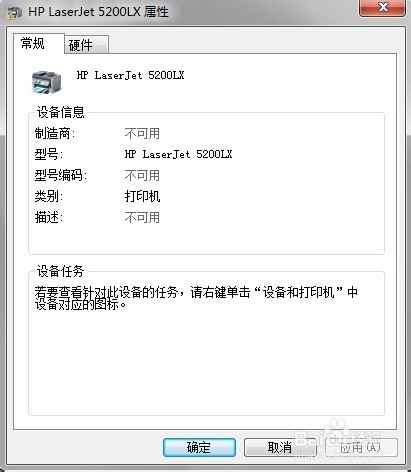
HP5200LX 64位系统驱动安装方法图2
选择硬件,找到Generic IEEE1284.4 printing support选中,点击属性,如下图3
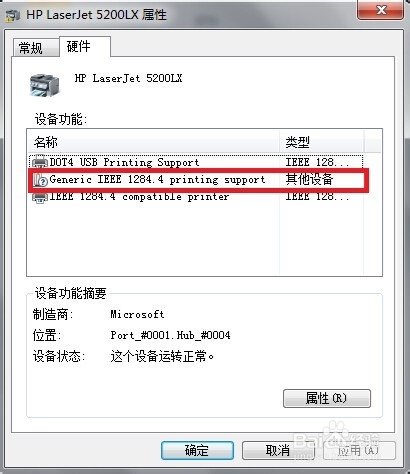
HP5200LX 64位系统驱动安装方法图3
选择驱动程序,选择更新驱动程序,如下图4
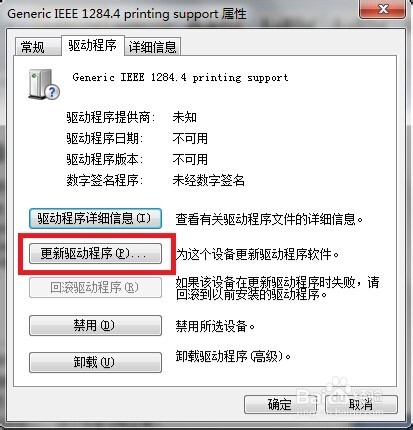
HP5200LX 64位系统驱动安装方法图4
弹出以下界面,选择浏览计算机以查找驱动程序软件,如下图5
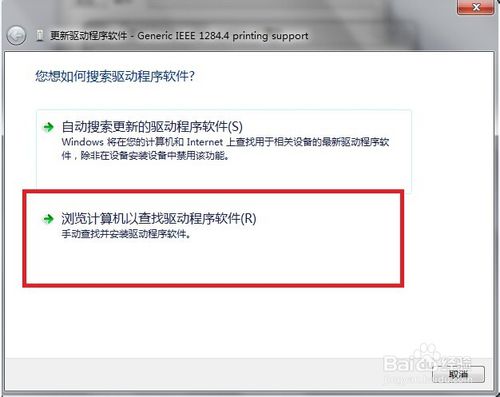
HP5200LX 64位系统驱动安装方法图5
选择从计算机的设备驱动列表中选择,下一步。如下图6
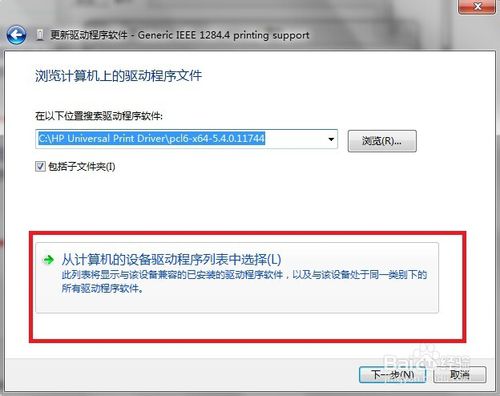
HP5200LX 64位系统驱动安装方法图6
在常见硬件类型中选择打印机,下一步。如下图7
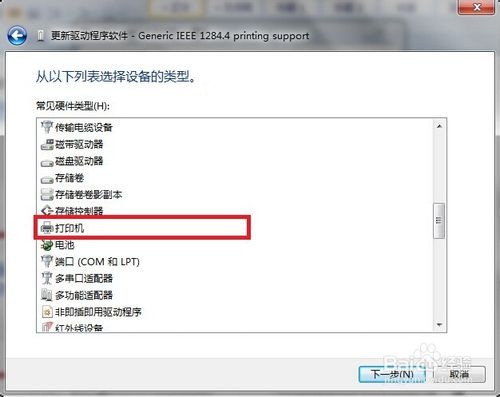
HP5200LX 64位系统驱动安装方法图7
左侧厂商选择HP,右侧打印机的型号选择HP Laserjet 5200 Series PCL5,选择下一步。如下图8
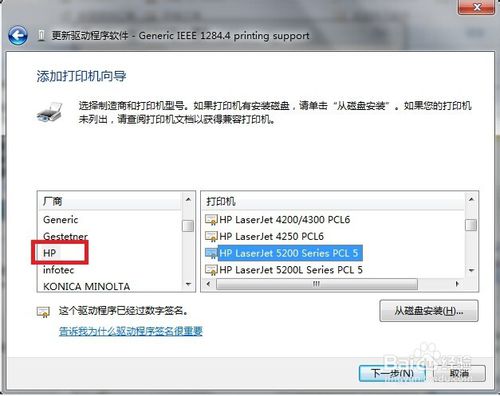
HP5200LX 64位系统驱动安装方法图8
出现警告提示,点击是。系统就会自动安装驱动程序。如下图9
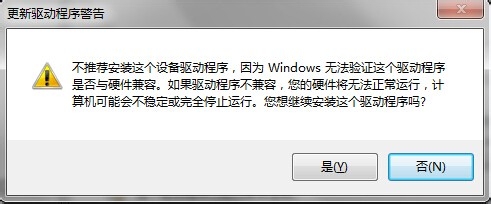
HP5200LX 64位系统驱动安装方法图9
提示安装成功,点击关闭。如下图10
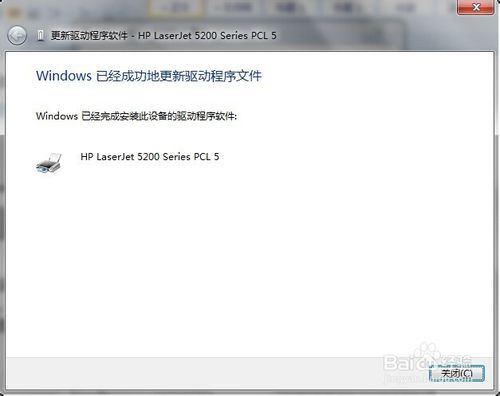
HP5200LX 64位系统驱动安装方法图10
此时在设备和打印机中,5200的驱动图标就没有黄色的叹号了,显示的是HP Laserjet 5200 Series PCL5.
在该图标上右键打印机属性,右下角打印测试页。查看打印机是否可以打印。如下图11
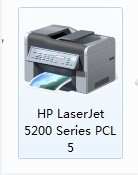
HP5200LX 64位系统驱动安装方法图11
以上就是HP5200LX 64位系统驱动安装方法了,大家是否都已经掌握了这个方法呢?总之小编告诉大家,这个方法虽然看上去很难的样子,但是大家在实际操作过程中会发现,其实这个方法还是蛮简单的嘛,如果大家想要学的话,就赶紧收藏吧。
……